Dwa pecety pod kontrolą

Zainstaluj program na drugim komputerze, postępując zgodnie z wcześniejszymi wskazówkami. Tym razem jednak na ekranie powitalnym wskaż opcję Be a Secondary computer. Wywołasz w ten sposób okno Adding a computer to a primary, w którym znajdziesz informacje niezbędne do dodania tego komputera do listy sterowanych przez komputer nadrzędny. Pozostaw okno otwarte.
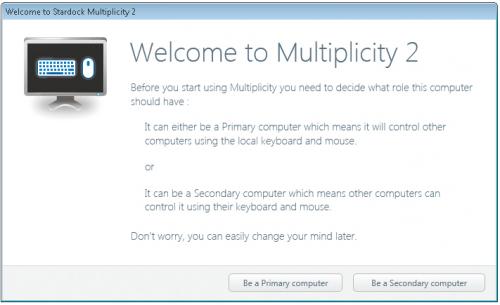

Wróć do komputera podstawowego. W głównym oknie zainstalowanej na nim aplikacji znajdziesz przycisk Add computer. Kliknij go, a ponownie zobaczysz okno służące do dodawania nowych komputerów do listy zarządzanych. Zwróć jednak uwagę, że tym razem program automatycznie odnalazł w sieci nowy dostępny komputer.
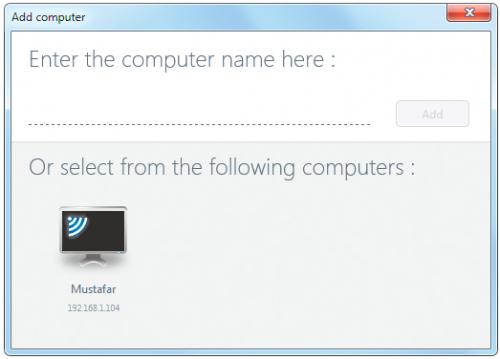

Aby dołączyć ów komputer do wspomnianej listy, kliknij symbolizującą go ikonę. Jego nazwa pojawi się wówczas w polu Enter the computer name here, a znajdujący się obok przycisk Add stanie się aktywny. Po jego naciśnięciu wyświetli się okno, w którym musisz wpisać hasło z drugiego
komputera. Znajdziesz je tam w oknie programu.
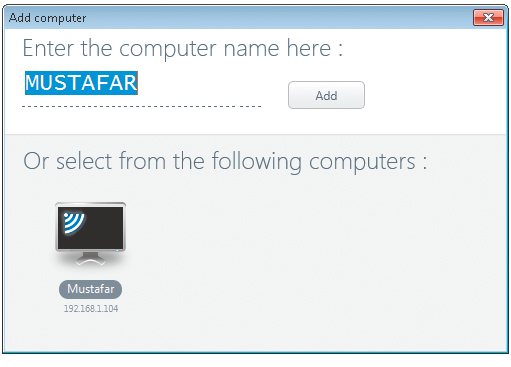
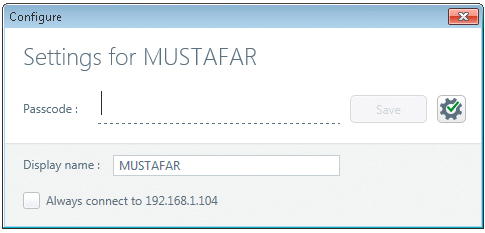

Jeśli jednak z jakichś przyczyn na drugim komputerze zamknąłeś okno z hasłem, w każdej chwili możesz je zweryfikować, klikając linijkę Click to show passcode na głównym ekranie zainstalowanej tu aplikacji. Możesz również całkowicie zmienić hasło. Wystarczy nacisnąć przycisk Change passcode i zmienić hasło na dowolne inne.
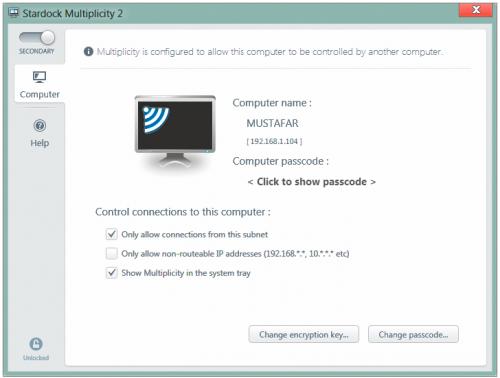

Wpisanie poprawnego hasła kończy proces dodawania drugiego komputera do listy zarządzanych przez program. Nowa maszyna automatycznie znajdzie się na symbolicznej siatce kontrolnej obok komputera głównego. W tym samym momencie zostanie zestawione połączenie między obydwoma komputerami, czego potwierdzeniem będzie stosowny komunikat dymkowy nad zasobnikiem systemowym.
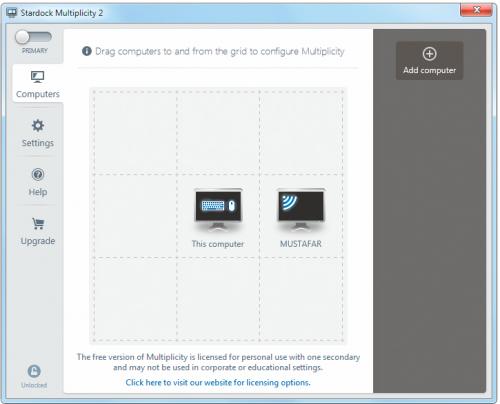
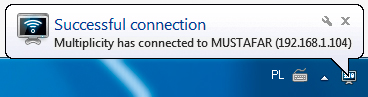

Umiejscowienie drugiego komputera na siatce określa sposób przełączania się między nim a komputerem głównym. Domyślnie odbywa się to za pomocą myszki podłączonej do komputera podstawowego. Przeciągnięcie jej kursora poza krawędź ekranu, w kierunku, w którym umieszczony jest na siatce inny komputer, aktywuje jego zdalne sterowanie. Pamiętaj, że sam możesz określić położenie drugiego komputera względem nadrzędnego. Wystarczy, że chwycisz ikonę dowolnej maszyny i korzystając z mechanizmu przeciągnij i upuść, wskażesz dla niej inne miejsce na siatce. W każdej chwili możesz też rozłączyć połączenie między obiema maszynami, umieszczając ikonę drugiego komputera na pasku bocznym.
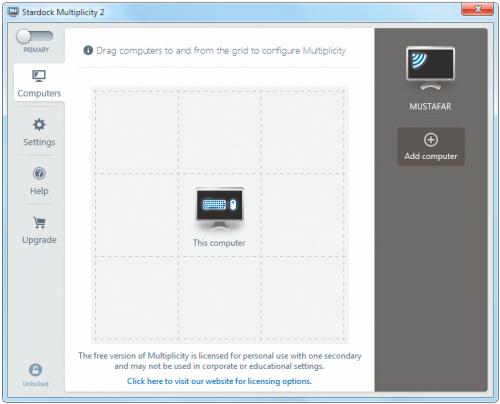

Jeśli konfigurując komputer podstawowy, włączyłeś wspomniane udogodnienia wizualne, o fakcie przejęcia kontroli nad innym komputerem powiadomi cię niewielki komunikat wyświetlony przy górnej krawędzi ekranu. Jednocześnie cała pozostała część ekranu ściemnieje.
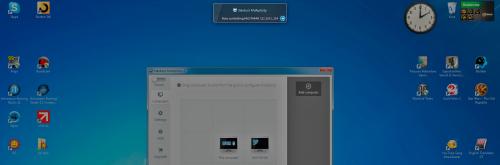
- zaznaczanie i kopiowanie tekstu oraz zdjęć między połączonymi komputerami
- kopiowanie i przenoszenie folderów metodą przeciągnij i upuść
- szyfrowanie wszystkich danych algorytmem AES-256 (klucz 256-bitowy)
- zdalne odtwarzanie dźwięku z dowolnego komputera na komputerze nadrzędnym
- blokadę wszystkich połączonych komputerów jedną komendą







